July 24
Essere in grado di aggiungere un oggetto o di progettazione per una foto già preso può essere divertente. Si aggiungerà brio alla foto, spezia esso su un po '. Questo è quanto è facile aggiungere un timbro o creare un timbro per le tue fotografie già adottate.
1 Open Software Microsoft Digital Image: L'unico modo per aggiungere timbri per le tue foto è il mio utilizzando il programma immagine software Microsoft Digital installato sul computer. Aprire il software di immagini digitali, più che probabile che l'icona è sul destop. Quando il programma è aperto, si vedrà l'alto Finestra di inizio al centro della pagina. Da questo alto Finestra di avvio, si ha la possibilità di fare clic su "Apri", "Importa immagini", "Digital Image Library", "Modifica di più immagini" o "Creare un progetto" icone all'interno della Up finestra di avvio. Ognuna di queste icone vi porterà ovunque si trovano le foto.
2 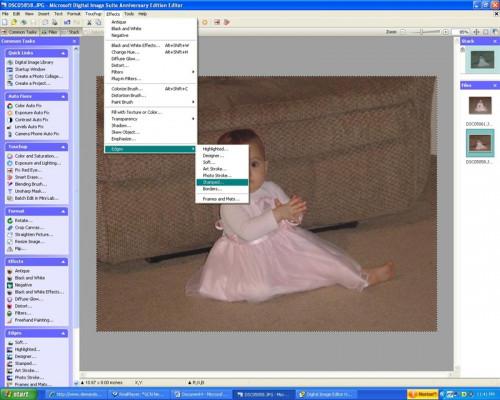
Clicca su Effetti a barra degli strumenti. Al fine di aggiungere qualsiasi timbro di una fotografia, è necessario prima di cliccare su Effetti nella barra degli strumenti, quindi bordi.
3 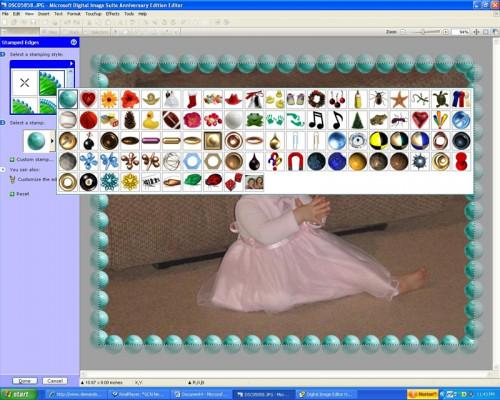
Clicca sui bordi. Una volta sotto Bordi, clicca su Stamped. Una volta sulla pagina Stamped, ci saranno cinque diverse opzioni di bollo è possibile utilizzare. Con le prime tre francobollo; uno che ha grandi sfere verdi, un altro francobollo ha palline verdi, poi un altro timbro con palline verdi sovrapposti, è possibile scegliere tra più di cinquanta francobolli predefiniti. Gli ultimi due stili di francobolli permettono di utilizzare fino a sedici diversi stili di bollo già pronti per le tue fotografie.
4 
Fare clic su un francobollo per la foto: Questo è uno dei tanti francobolli che possono essere utilizzati per le vostre foto. Questo Ducky timbro di gomma sa che circonda tutta la foto intera. Il colore paperella di gomma non può essere modificato, ma le dimensioni del timbro può essere ridotto o aumentato in termini di dimensioni per adattarsi vostra fotografia.
5 
Fare clic su un francobollo per la foto. I francobolli in questa foto mostrano i sedici tipi di francobolli che possono essere aggiunti alla tua foto da un cuore, cerchio, stelle, starburst, o fiocco di neve. A seconda dello stile di timbro nella Sezione Prima viene utilizzato, uno di questi sedici francobolli colori possono essere modificati per soddisfare la vostra fotografia.
6 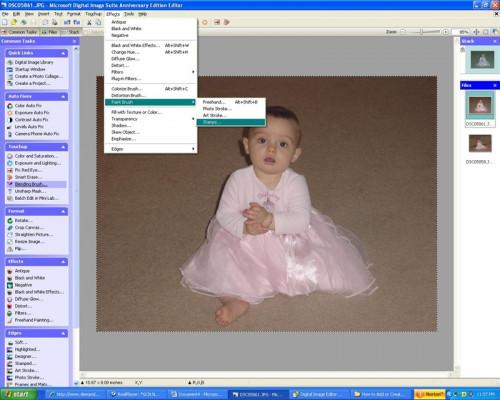
Clicca su Effetti a barra degli strumenti. Un altro modo per aggiungere o dipingere con un timbro, è necessario prima di fare clic su Effetti nella barra degli strumenti, quindi scorrere verso il basso a pennello, poi francobolli.
7 
Fare clic in Timbro Pittura: Ora, si hanno molte opzioni di francobolli per posizionare intorno alla foto. È possibile utilizzare Timbri, bolli sovrapposto o forme per una foto che ti piace. Quando si fa clic su una delle icone del bollo in Fase uno, ancora una volta, si dispone di oltre sessanta timbri predefiniti tra cui scegliere. Questi formati di bollo possono essere diminuiti o aumentati in termini di dimensioni.
8 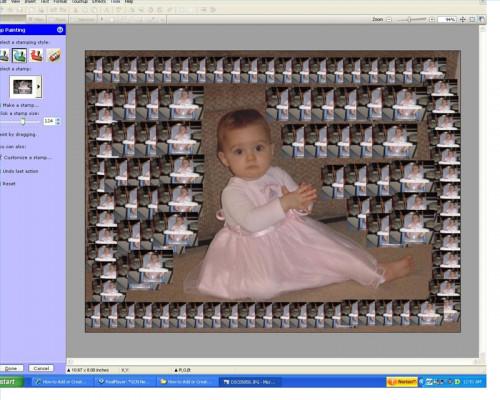
Clicca sul timbro di pittura: Ancora una volta, qui è quello che sarà simile di voi decide di 'vernice' con i francobolli si decide di utilizzare. Questo è un modo divertente e facile da cambiare l'aspetto di qualsiasi delle tue foto. Questo è ciò che i personalizzate, francobolli dipinti assomigliano in questa foto. Per creare un timbro personalizzato, tutto ciò che fai è cliccare sul fare un timbro Fase due. Quindi, fare clic su entrambi i Guardate in Galleria o aprire una pagina. Ora, fare clic su OK una volta a trovare la foto di un timbro personalizzato. Ora, quella foto apparirà nella casella Selezionare un timbro nella Fase due. Questo francobollo può essere ridotto o aumentato in termini di dimensioni. Infine, come questa foto, si può dipingere con attorno una delle tue foto. Ricordate, se si desidera mantenere le foto originali, rinominare la nuova foto con qualcosa come STAMPS1 o STAMPS2. Poi la foto originale non verrà modificato.
